برنامج تشغيل الصوت لنظام التشغيل Windows 7 الصوت Realtek HD Audio
أفضل مكان للبدء هو التأكد من أن الميكروفون يعمل على الإطلاق. ويمكن القيام بذلك عن طريق توصيله، على سبيل المثال، بجهاز كمبيوتر آخر. إذا كنت متأكدًا من أن الميكروفون يعمل، فانتقل.
قبل تغيير أي شيء في إعدادات النظام، حاول أولاً توصيل الميكروفون باللوحة الخلفية وتحقق من تشغيله. إذا لم يعمل الميكروفون، فحاول توصيله باللوحة الأمامية (إذا كان لديك واحدة) وتحقق من تشغيل الميكروفون مرة أخرى. وفي الوقت نفسه، تأكد من عدم الخلط بين المقابس. يوجد عادةً على اللوحة الخلفية للكمبيوتر 3 مقابس مميزة بألوان مختلفة: الوردي (الميكروفون)، والأخضر (مكبرات الصوت)، والأزرق (مدخل الخط):
يوجد عادةً مقبسان على اللوحة الأمامية: الميكروفون وسماعات الرأس. علاوة على ذلك، قد لا يتم تمييز الموصلات على اللوحة الأمامية بألوان مختلفة، فيجب عليك الانتباه إلى الرموز الموجودة بجانب هذه المقابس: أيقونات على شكل ميكروفون وسماعات رأس في المقابس المقابلة. إذا لم يعمل الميكروفون، فقم بمقارنة إعداداتك بالإعدادات المعروضة في لقطات الشاشة. إذا ظل الميكروفون لا يعمل بعد ضبط الإعدادات الصحيحة، فحاول تحديث برامج تشغيل الصوت لديك، ثم تحقق من جميع الإعدادات مرة أخرى واختبر الميكروفون.
إصدارات برنامج التشغيل التي تم التقاط لقطات الشاشة أدناه مع إعدادات العمل:
برنامج تشغيل الصوت SoundMax لنظام التشغيل Windows 7
~ 15.3 ميجابايت (الإصدار 610X6585)
برنامج تشغيل الصوت Realtek لنظام التشغيل Windows 7
~ 54.5 ميجابايت (R2.47)
إصدارات برامج التشغيل الجديدة:
انتباه! في إصدارات برامج التشغيل الجديدة، قد تختلف بعض الإعدادات وعناصر واجهة لوحات الصوت عن تلك الموضحة في لقطات الشاشة!
برنامج تشغيل الصوت SoundMax لنظام التشغيل Windows 7 (الإصدار الجديد)
~ 14.9 ميجابايت (الإصدار 6.10.01.6620)
برنامج تشغيل الصوت Realtek لنظام التشغيل Windows 7 32bit (الإصدار الجديد)
~ 48.7 ميجابايت (R2.67)
برنامج تشغيل الصوت Realtek لنظام التشغيل Windows 7 64 بت (الإصدار الجديد)
~ 52.9 ميجابايت (R2.67)
برنامج تشغيل الصوت Realtek لنظام التشغيل Windows 7 32/64 بت (الإصدار الجديد)
~ 96.7 ميجابايت (R2.67)
إذا لم يعمل "Front Soundbar"، فعليك القيام بما يلي:
1. تحقق من إعدادات "لوحة التحكم (SoundMax أو Realtek)". اجعلها تتماشى مع إعدادات "العمل" في لقطات الشاشة.
2. تحقق من إعدادات BIOS. يوجد إعداد "اللوحة الأمامية" في BIOS. له معنيان: HD Audio وAC’97. حاول تغيير هذه القيم واختبر تشغيل "لوحة الصوت الأمامية".
3. حسنًا، يجب توصيل "لوحة الصوت الأمامية" نفسها عن طريق الأسلاك باللوحة الأم داخل وحدة النظام.
تم التقاط لقطات الشاشة من أجهزة الكمبيوتر التي يعمل عليها الميكروفون. جهاز كمبيوتر واحد مزود بصوت SoundMax، والآخر مزود بصوت Realtek.
إعدادات ميكروفون النظام العامة
زر ابدأ -> لوحة التحكم -> الصوت
حدد علامة التبويب التسجيل. حدد الميكروفون وانقر فوق الزر "خصائص".

تحقق من الإعدادات في جميع علامات التبويب: عام، استماع، خاص، مستويات، وظائف الميكروفون الإضافية، متقدم.





إعدادات "العمل" في "لوحة تحكم SoundMax"
Realtek HD Manager هو برنامج يتم تثبيته مع البرامج الرسمية لبطاقة الصوت Realtek. إنه نوع من مركز التحكم لمعلمات أجهزة التشغيل والتسجيل المتصلة بالكمبيوتر. في هذا المركز بالذات، يمكنك تكوين مكبرات الصوت، و"التشغيل" باستخدام المعادل، وتشغيل وإيقاف مكبرات الصوت الإضافية، وتحديد إعدادات البيئة، وما إلى ذلك. علاوة على ذلك، فإن كل هذه الوظائف الغنية "معبأة" في غلاف رسومي مناسب للغاية، والذي يتم ترجمته بالكامل إلى اللغة الروسية.
الاحتمالات
تتمثل الوظيفة الرئيسية لبرنامج Realtek HD Manager في التبديل بين أجهزة التشغيل والتسجيل النشطة. بتعبير أدق، يتيح لك البرنامج تحديد منافذ Mini-Jack النشطة (3.5 ملم) التي سيتم توفير الجهد لها وإلغاء تنشيط المنافذ غير النشطة. توجد لوحة جانبية خاصة مخصصة للعمل مع المنافذ. بالإضافة إلى ذلك، يمكن إجراء التبديل من قائمة السياق، والتي يتم استدعاؤها بالنقر بزر الماوس الأيمن على الأيقونة الموجودة في لوحة الإشعارات.
من بين الوظائف المفيدة الأخرى للبرنامج، تجدر الإشارة إلى تغيير القناة النشطة، والتحكم في الترددات المنخفضة، وتشغيل وضع كسب الميكروفون وتقليل الضوضاء، بالإضافة إلى تطبيق المؤثرات الصوتية. تمت إضافة الميزة الأخيرة بشكل واضح بواسطة المطور كمكافأة. يتيح لك إضافة صدى لصوتك، أو وضع صوت الماء في الخلفية، أو تشغيل أصوات الشوارع. كل هذه التأثيرات ستعمل مع أي عميل للاتصالات الصوتية.
الحجم والمعادل
بطبيعة الحال، يحتوي Realtek HD Manager على مجموعة من أشرطة التمرير التي تتحكم في مستوى صوت جميع الأجهزة المتصلة. في بعض إصدارات نظام التشغيل Windows، على سبيل المثال، في Windows 7 و10، فإنه يحل محل التحكم في مستوى الصوت القياسي.
يتيح المعادل ذو النطاقات التسعة المدمج في البرنامج للمستخدمين الفرصة لضبط جميع معلمات الصوت. كما أنه يوفر إعدادات مسبقة جاهزة مع معلمات لأنماط مختلفة من الموسيقى.
دلائل الميزات
- إدارة معلمات جهاز التسجيل والتشغيل؛
- تبديل المنافذ النشطة؛
- التعادل المدمج مع الإعدادات المسبقة الجاهزة؛
- دعم تكنولوجيا التوصيل والتشغيل؛
- واجهة بسيطة وبديهية.
- اكتمال التثبيت مع برامج تشغيل الصوت القياسية.
نقدم انتباهكم إلى إصدار محدث من حزمة برامج التشغيل المجانية للأجهزة الصوتية من شركة Realtek Semiconductor Corp. - Realtek HD Audio Drivers R2.82، الذي حل محل الإصدار السابق - Realtek HD Audio Drivers R2.81. لم يتم تحديث برنامج تشغيل أجهزة HDMI - Realtek HD Audio R2.70 لجهاز ATI HDMI Audio.
Realtek HD Audio Drivers (برنامج تشغيل الصوت عالي الوضوح) عبارة عن حزمة برامج تشغيل رسمية مجانية مصممة للتشغيل الصحيح لتدفقات الصوت التي تعمل بأنظمة التشغيل Microsoft Windows 2000 وWindows XP وWindows Server 2003 وWindows Vista وWindows Server 2008 وWindows 7 وWindows 8. ، ويندوز 8.1، ويندوز 10 - x86/x64. يعد HD Audio (اختصار لـ High Definition Audio) استمرارًا أكثر تقدمًا لمواصفات AC'97 التي اقترحتها Intel في عام 2004، مما يوفر تشغيل المزيد من القنوات بجودة صوت أعلى مما تم توفيره باستخدام برامج الترميز الصوتية المدمجة مثل AC "97. HD Audio- تدعم الأجهزة القائمة جودة صوت 192 كيلو هرتز/24 بت في قناة مزدوجة وجودة صوت متعددة القنوات 96 كيلو هرتز/24 بت (حتى 8 قنوات).
المزايا الرئيسية لمواصفات الصوت عالي الوضوح هي: الدعم الكامل لتنسيقات الصوت الجديدة، وعرض النطاق الترددي الأعلى، ودعم توصيل أجهزة الصوت باستخدام تقنية التوصيل والتشغيل، والتعرف على الكلام والإدخال بشكل أكثر دقة.

الميزات الرئيسية لبرنامج تشغيل الصوت Realtek عالي الوضوح:
- تحتوي حزمة برنامج التشغيل أيضًا على Realtek Soundman وRealtek Sound Effect Manager.– برنامج التشغيل المستند إلى WaveRT لنظام التشغيل Windows Vista.
– متوافق مع الصوت المباشر ثلاثي الأبعاد.
- متوافق مع A3D.
– متوافق مع I3DL2.
- واجهة سهلة الاستخدام.
– يحاكي 26 بيئة صوتية لتعزيز قدرات الألعاب.
– معادل صوت ذو 10 نطاقات.
- لوحة الإعدادات المتقدمة.
- برنامج تشغيل MPU401 MIDI لدعم الآلات الموسيقية الإلكترونية.
ألفت انتباهكم إلى:
هناك ثلاثة إصدارات من برامج التشغيل برامج تشغيل الصوت Realtek HDللأجهزة الصوتية:الإصدار الأول مخصص للتكامل صوت عالي الدقة في بيئة نظام التشغيل ويندوز 2000، ويندوز إكس بي، ويندوز 2003 . الموديلات المدعومة: ALC1220، ALC1150، ALC880، ALC882، ALC883، ALC885، ALC886، ALC887، ALC888، ALC889، ALC892، ALC899، ALC861VC، ALC861VD، ALC891، ALC900، ALC660، ALC665، ALC667، ALC668، ALC670، ALC671، ALC672 ، ALC676، ALC680، ALC221، ALC231، ALC233، ALC235، ALC236، ALC255، ALC256، ALC260، ALC262، ALC267، ALC268، ALC269، ALC270، ALC272، ALC273، ALC275، ALC276، LC280، أ LC282، ALC283، ALC284، ALC286، ALC290 ، ALC292، ALC293، ALC383.
الإصدار الثاني مخصص للتكامل صوت عالي الدقة في بيئة نظام التشغيل ويندوز فيستا، ويندوز 7، ويندوز 8، ويندوز 8.1، ويندوز 10 . الموديلات المدعومة: ALC882، ALC883، ALC885، ALC886، ALC887، ALC888، ALC889، ALC892، ALC899، ALC861VD، ALC891، ALC900، ALC660، ALC662، ALC663، ALC665، ALC667، ALC668، ALC670، 71 ، ALC672، ALC676، ALC680، ALC221 ، ALC231، ALC233، ALC235، ALC236، ALC255، ALC256، ALC260، ALC262، ALC267، ALC268، ALC269، ALC270، ALC272، ALC273، ALC275، ALC276، ALC280، ALC282، ALC283، ALC284، LC286، ALC288، ALC290، ALC292، ALC293 ، ALC298، ALC383.
نسخة من الخيار الثالث تسمى برنامج تشغيل جهاز الصوت ATI HDMIتستخدم للتثبيت على الأنظمة التي تحتوي على اللوحات الأم القائمة على الشريحة أيه إم ديمع المنفذ اتش دي ام اي.
يجب تحديث البرنامج الذي يدير بطاقة الصوت بعد تثبيت النظام، وترقية الكمبيوتر - أي تثبيت بطاقة صوت منفصلة جديدة، وكذلك إذا أصبح برنامج تشغيل الصوت الموجود قديمًا. بالإضافة إلى ذلك، قد يكون تثبيت برنامج التشغيل مطلوبًا إذا كان جهاز الكمبيوتر الشخصي الخاص بك مصابًا بفيروسات يمكنها بسهولة إتلاف ملفات النظام، بما في ذلك ملفات برنامج التشغيل.
هناك ثلاث طرق لتثبيت برامج التشغيل:
- من القرص الذي يأتي مع اللوحة الأم (إذا كانت بطاقة الصوت مدمجة) أو من بطاقة صوت منفصلة؛
- عن طريق تنزيل البرنامج من الموقع الإلكتروني للشركة المصنعة للمعدات؛
- عن طريق تنزيل تحديثات Windows باستخدام أداة التحديث التلقائي القياسية.
على أي حال، سيساعد تثبيت برامج التشغيل في حالات مثل فقدان الصوت في مدير Realtek أو عدم تشغيل اللوحة الأمامية للكمبيوتر، حيث توجد مقابس صوت إضافية لسماعات الرأس والميكروفون.
تسلسل الإجراءات لتثبيت برنامج التشغيل
من السهل جدًا أن نفهم أن النظام يفتقر إلى برامج تشغيل الصوت. أولاً، عند تشغيل الموسيقى أو الملفات الصوتية الأخرى، ستكون مكبرات الصوت صامتة. ثانيًا، على لوحة سطح المكتب، بجوار الساعة، سيكون على أيقونة التحكم في مستوى الصوت صليب أحمر وتعليق "جهاز الإخراج غير مثبت". إذا ظهرت هذه الأعراض على جهاز الكمبيوتر الخاص بك، فستحتاج إلى البحث عن البرنامج المناسب وتثبيته. بغض النظر عن إصدار نظام التشغيل Windows - XP أو 7 أو 8 أو 10 - ستكون الخطوات هي نفسها.
إذا كان لديك قرص به برامج تشغيل، فلن تنشأ أي مشاكل - ما عليك سوى إدخاله في محرك الأقراص بجهاز الكمبيوتر، وسيبدأ التثبيت تلقائيًا. بعد اكتماله، تحتاج فقط إلى إعادة تشغيل جهاز الكمبيوتر الخاص بك وسيعمل كل شيء.
إذا لم يكن هناك قرص، فسيتعين عليك تنزيل برامج التشغيل من موقع الويب الخاص بالشركة المصنعة لبطاقة الصوت أو اللوحة الأم. كيف افعلها؟
الخطوة الأولى هي تحديد طراز بطاقة الصوت الموجودة لديك. إذا كان مدمجا، فمن المرجح أن يكون أحد منتجات Realtek المثبتة على جميع أجهزة الكمبيوتر التي تعمل بنظام التشغيل Windows تقريبا. عن طريق تنزيل برامج تشغيل بطاقة الصوت من هذه الشركة، يمكنك بسهولة تثبيت البرنامج على نظام من أي إصدار. إذا واجهت مشاكل في التنزيل، فيمكنك دائمًا محاولة تثبيت برامج التشغيل باستخدام التحديثات التلقائية لنظام التشغيل Windows. سيتم مناقشة كيفية القيام بذلك أدناه.
تحديد طراز بطاقة الصوت
لفهم طراز بطاقة الصوت المضمنة المثبتة في جهاز الكمبيوتر الخاص بك، عليك القيام بما يلي:
- افتح "جهاز الكمبيوتر"، وانقر بزر الماوس الأيمن في أي مساحة فارغة من النافذة التي تفتح، وحدد "خصائص"؛
- في القائمة الموجودة على اليمين، ابحث عن عمود "إدارة الأجهزة"؛
- في مدير الأجهزة، ابحث عن العنصر "أجهزة الصوت والفيديو والألعاب".

تحتوي هذه القائمة على قائمة بالأجهزة المستخدمة لإخراج الصوت. تم توقيعهم جميعًا باسم التقنية التي يستخدمونها لتحويل المعلومات. في أجهزة الكمبيوتر الحديثة، هذا هو الصوت عالي الوضوح، وهي تقنية طورتها شركة إنتل وتستخدم لإنتاج صوت عالي الوضوح. قد تستخدم الأجهزة القديمة بدلاً من ذلك معيار AC'97، والذي تستخدمه الأجهزة التي تم دمجها في اللوحات الأم قبل عام 2004. على أية حال، سيكون من الواضح على الفور ما إذا كانت أجهزة الصوت لا تعمل بسبب عدم وجود برنامج تشغيل.
بعد تحديد “حداثة” بطاقة الصوت نقوم بالعمليات التالية:
- تحديد نموذج معين لبطاقة الصوت؛
- البحث عن برامج التشغيل وتنزيلها من الموقع الرسمي للشركة المصنعة؛
- إعداد برامج التحكم.
دعونا نلقي نظرة على هذه الخطوات بمزيد من التفصيل.
الخطوة 1. تعرف على طراز البطاقة
كيف يجد المستخدمون العاديون برامج التشغيل الضرورية؟ في أغلب الأحيان، يتم تثبيت جميع برامج التشغيل من القرص الذي يأتي مع الكمبيوتر، ثم يتم تحديثها تلقائيًا إما عن طريق النظام نفسه أو عن طريق برنامج من الشركة المصنعة للمعدات - وهذا ما يحدث، على سبيل المثال، مع برامج تشغيل بطاقات الفيديو من Nvidia. في حالة حدوث حالة طارئة، يضيع المستخدم ويبدأ في البحث عن السائقين في أي مكان ولكن في المكان الذي يحتاجون إليه.
ترتبط المشاكل الخاصة ببطاقة الصوت. قد يكون من الصعب العثور على برامج تشغيل خاصة بهم نظرًا لحقيقة أن قلة من الناس يعرفون نوع البطاقة المثبتة على أجهزة الكمبيوتر الخاصة بهم - فاسمها غير مكتوب على صندوق جميل بأحرف كبيرة، مثل بطاقات الفيديو. وقد يكون موقع Realtek نفسه مخيفًا بسبب تصميمه غير الودي وافتقاره إلى واجهة باللغة الروسية. ولكن إذا فهمت كل شيء، فلن يبدو تثبيت برنامج التشغيل عملية صعبة.
المعلومات حول بطاقة الصوت المدمجة، على الرغم من أنها ليست الأكثر سرية، غير متاحة للحصول عليها باستخدام أي من أدوات Windows القياسية، في حين يمكن الحصول على اسم بطاقة الفيديو أو المعالج بنقرتين فقط. كيف يمكنك التعرف على بطاقة الصوت الخاصة بك؟
سيتطلب هذا تثبيت برامج الطرف الثالث. يمكن الحصول على المعلومات الأكثر اكتمالا حول محتويات وحدة النظام من خلال أحد القائمة الواسعة من البرامج:
- قمة افرست؛
- وحدة المعالجة المركزية-Z؛
- AIDA64 وغيرها الكثير.
جميعها سهلة الاستخدام تمامًا، أو مجانية أو لها فترة تجريبية مجانية طويلة إلى حد ما، كما أنها سريعة التنزيل والتثبيت.

لذلك، لمعرفة طراز بطاقة الصوت، عليك القيام بما يلي:
- في أي محرك بحث نقوم بكتابة اسم أحد البرامج مثلا AIDA64.
- يجب أن تكون إحدى النتائج الأولى لمحرك البحث رابطًا إلى الموقع الرسمي للبرنامج.
- دعنا نذهب إلى هذا الموقع. إنه باللغة الإنجليزية بالكامل، ولكن من السهل جدًا التنقل فيه، نظرًا لأن جميع الروابط إلى الصفحات الضرورية معروضة في شكل أيقونات رسومية.
- ابحث عن زر التنزيل وانقر عليه.
- في الصفحة التي تفتح، حدد أحد أحدث الإصدارات (توجد أحدث الإصدارات في أعلى قائمة الإصدارات المتاحة) وقم بتنزيله إما كملف قابل للتنفيذ أو في شكل أرشيف ZIP. لا يوجد فرق سوى حجم الملف.
- بعد اكتمال التنزيل، قم بتشغيل ملف .exe على الفور، أو قم بفك ضغط الأرشيف في أي مجلد وتشغيل الملف المستخرج aida64.exe. سيبدأ البرنامج على الفور، لا يتطلب التثبيت.
- يوجد في القائمة الرئيسية للبرنامج العديد من الرموز، من بينها تحتاج إلى تحديد عنصر "الكمبيوتر".
- بعد ذلك، حدد عنصر "ملخص المعلومات".
- ستظهر قائمة طويلة بجميع المعدات الموجودة على جهاز الكمبيوتر، لن يتم تحديد أسماء بعضها في النسخة التجريبية من البرنامج، لكننا لسنا بحاجة إليها الآن. في قائمة "الوسائط المتعددة"، سيحتوي أحد العناصر الأولى على المعلومات التي تبحث عنها بالضبط - اسم بطاقة الصوت مثل Realtex XXX، حيث يكون XXX رمزًا أبجديًا رقميًا يتوافق مع طراز معين.

هذا كل شيء، تم الحصول على المعلومات اللازمة، يمكن إغلاق البرنامج. كما ترون، كانت الفترة التجريبية لمدة 30 يومًا كافية.
الخطوة الثانية: العثور على السائق المناسب
بعد اكتشاف طراز بطاقة الصوت، يمكن للمستخدم فقط العثور على برنامج التشغيل الضروري له وتنزيله وتثبيته. للقيام بذلك، عليك الذهاب إلى موقع Realtek الرسمي، والذي يمكن العثور عليه بسهولة باستخدام أي محرك بحث.
الموقع متاح مرة أخرى باللغة الإنجليزية، ولكن هذه المرة بدون رسومات تقريبًا. ستساعدك Google في تحليل النص، وبعد الهبوط مباشرة على الموقع، ستقترح عليك ترجمة النص بالكامل إلى اللغة الروسية.
اتبع رابط التنزيلات وحدد برامج ترميز الصوت عالية الوضوح (البرنامج). في الصفحة التي تفتح، حدد المربع الذي يشير إلى موافقتك على الشروط والأحكام وانقر فوق الزر "التالي". كل ما تبقى هو اختيار الإصدار المطلوب لنظامك من القائمة التي تظهر وتنزيله بالضغط على أحد الروابط الموجودة على اليمين (لا يوجد فرق بينهما، هنا تقوم باختيار الخادم الذي سيتم تنزيل الملف منه ).

بعد اكتمال التنزيل، افتح برنامج تثبيت برنامج التشغيل. انقر على زر "التالي" حتى ينتهي كل شيء. في نهاية التثبيت، تتم إعادة تشغيل الكمبيوتر.
لذا، يطرح سؤال منطقي: لماذا نهتم بالأسماء إذا كان هناك سائق واحد فقط لكل شيء؟ كان هذا للتأكد من أن الكمبيوتر يستخدم الأجهزة القياسية. إذا رأيت تقنية AC"97 بدلاً من HD Audio في مدير الأجهزة أو أي شيء آخر غير Realtek في برنامج AIDA64، فسيتعين عليك تنزيل برامج تشغيل أخرى. لن يتغير الجوهر - فقط الأسماء.
الخطوة 3: الإعداد
جنبا إلى جنب مع برنامج التشغيل، سيتم تثبيت مدير Realtek، والذي يستخدم لتكوين المعدات. لكن هذا موضوع لمقال منفصل.
اكتمل الآن تثبيت برنامج التشغيل. بعد إعادة تشغيل الكمبيوتر، يجب أن تصدر مكبرات الصوت نفس الصوت السابق. للتأكد من ذلك، نتحقق مما إذا كان إعداد مستوى الصوت يعمل، ونرى أيضًا ما إذا كانت بطاقة الصوت تظهر في مدير الأجهزة.
ريالتيك HD الصوت

إعدادات مكبر الصوت

إعدادات الميكروفون
يعمل أي جهاز مثبت على جهاز كمبيوتر باستخدام برامج أو أجهزة أو نظام خاص. وبمساعدتهم، يتم تبسيط العمل بالمعدات وتوفير القدرة على التحكم والتنظيم.
ريالتيك HD الصوتهو برنامج خاص مصمم لإدخال/إخراج الصوت على جهاز الكمبيوتر. هذه أداة ضرورية للتأكد من أن بطاقة الصوت المثبتة على الكمبيوتر المحمول أو الكمبيوتر تعمل بشكل صحيح. اعتمادًا على نظام التشغيل، يحتوي برنامج تشغيل Realtek High Definition Audio على كلا الإصدارين السابقين المصممين لنظام التشغيل Windows 2000-XP والإصدارات الأحدث التي تعمل مع نظام التشغيل Windows 7-10. يستخدم للعمل مع أي برامج ترميز HD Audio تم إصدارها بواسطة Realtek ويدعم شرائح سلسلة ALC المستخدمة في أحدث اللوحات الأم.
برنامج تشغيل الصوت Realtek HD Audio لنظام التشغيل Windows XP و7 و8 و10
الميزة الرئيسية لـ HD Audio هي دعم تنسيقات الصوت عالية الدقة.
- يحتوي البرنامج على ميزات مهمة مقارنة ببرامج الترميز الأخرى:
- عرض النطاق الترددي أعلى بكثير، مما يسمح باستخدام عدد كبير من القنوات ذات التنسيقات التفصيلية؛
- لا يستخدم الموارد غير الضرورية؛
- يدعم أحدث التنسيقات مثل DolbyDigitalSurround EX وDTS ES وDVD-Audio؛
- يحدث التزامن من مذبذب رئيسي واحد؛
- يمكن استخدامه على أجهزة متعددة بفضل دعم البث المتعدد؛
- يدعم بشكل كامل توصيل الصوت وتشغيله؛
- يدعم إخراج أصوات متعددة عند ممارسة الألعاب عبر الإنترنت في الدردشات الصوتية؛
- أصبح التعرف على الكلام أكثر دقة بفضل دعم مجموعة مكونة من 16 ميكروفونًا.
- أظهر اختبار السائق من خلال الاختبارات والقياسات السمعية أن برنامج الترميز HD Audio أفضل من برامج الترميز الأخرى.
فيما يلي المزايا الرئيسية:
- نوعان من الموصلات الرقمية: المحورية والبصرية؛
- صوت رائع؛
- دعم الأصوات ثلاثية الأبعاد.
هناك طلب كبير على برامج تشغيل Realtek HD Audio بين المستخدمين، لأنها تدعم جميع تنسيقات الصوت الحديثة، بالإضافة إلى تشغيل ملفات الصوت عالية الجودة في نظام التشغيل، بدءًا من نظام التشغيل Windows 2000 والإصدارات الأحدث. كما يسعدنا دقة وجودة التعرف على الكلام، وكذلك نظام إدخال الأجهزة الصوتية باستخدام PlugandPlay.
إذا كانت لديك مشاكل في الصوت على الكمبيوتر المحمول أو الكمبيوتر الشخصي، فأنت بحاجة إلى تنزيل برنامج Realtek High Definition Audio وتثبيته. ولكن قبل التنزيل، عليك التأكد من أن إخراج الصوت يتم من خلال شريحة Realtek HD. يوصى بتنزيل برنامج التشغيل إذا كانت لديك مشاكل في الصوت، وكذلك إذا كنت بحاجة إلى تحسين جودة الصوت.
 محاسبة المخزون في Excel - برنامج بدون وحدات الماكرو والبرمجة
محاسبة المخزون في Excel - برنامج بدون وحدات الماكرو والبرمجة ألقاب للفتيات: جميلة، رائعة، مضحكة، مثيرة للاهتمام لـ VKontakte، Youtube، Facebook
ألقاب للفتيات: جميلة، رائعة، مضحكة، مثيرة للاهتمام لـ VKontakte، Youtube، Facebook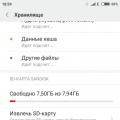 لا يمكن تهيئة بطاقة microSD
لا يمكن تهيئة بطاقة microSD